В течение многих лет у айфонов была тактильная обратная связь. Вместо того, чтобы гудеть с полной силой, Tactic Engine создает крошечную вибрацию под вашим пальцем при выполнении определенных действий на экране. Хотя сама Apple смогла воспользоваться этой технологией перед разработчиками приложений, по какой-то причине она никогда не включалась в стандартную клавиатуру iOS — но все же есть способ получить тактильные отзывы при наборе текста.
Со времени выхода iOS 10, когда Apple открыла API тактильной обратной связи для разработчиков приложений, мы видели, что на многих некачественных сторонних клавиатурах присутствует тактильная обратная связь, большинство с очень неторопливыми названиями. Haptic Keyboard, Haptic Keyboard: Enzo, Haptic Key и Haptic Feedback Keyboard — это лишь некоторые из них, их лучшая функция прямо в названии.
Теперь стоит установить не только клавиатуру, которая дает тактильный отклик, но и клавиатуру, которая делает практически все, что вы могли пожелать, и это Gboard. Отличная клавиатура Google для iPhone добавила возможность чувствовать ваши клавиши при наборе текста в обновлении 1.40.0, но по умолчанию она не включена.
Шаг 1. Обновите или добавьте Gboard на свой iPhone
Если на вашем iPhone уже установлена Gboard, обязательно обновите приложение до версии 1.40.0 или выше. Для тех из вас, у кого его нет, просто установите его из App Store. Хотя Gboard включается автоматически при загрузке приложения Google, эта версия Gboard еще не имеет тактильной обратной связи, поэтому на данный момент вам нужно будет использовать автономную Gboard.
- Ссылка в App Store: Gboard — клавиатура Google (бесплатно)
Шаг 2: Сделайте это своей основной клавиатурой
Теперь вам нужно добавить клавиатуру в список клавиатур вашего iPhone, а затем переключиться на нее. Если вы только что обновили приложение, скорее всего, оно уже есть в вашем списке клавиатур и, возможно, уже является клавиатурой по умолчанию. Для новичков в разработке клавиатур сторонних производителей на iOS у нас есть подробное руководство по добавлению и переключению клавиатур для справки.
- Полная инструкция: как добавить, переключить, изменить порядок, Удалить клавиатуры
Шаг 3: Включить Haptic Feedback
Для последнего шага вам просто нужно включить новую функцию тактильной обратной связи. Сначала откройте приложение Gboard напрямую. Кроме того, нажмите и удерживайте значок шестеренки (iPhone X и новее) или значок глобуса (iPhone 8 и старше) на клавиатуре Gboard, затем выберите «Настройки». Затем нажмите «Настройки клавиатуры» в приложении и включите «Включить тактильный отклик при нажатии клавиши».
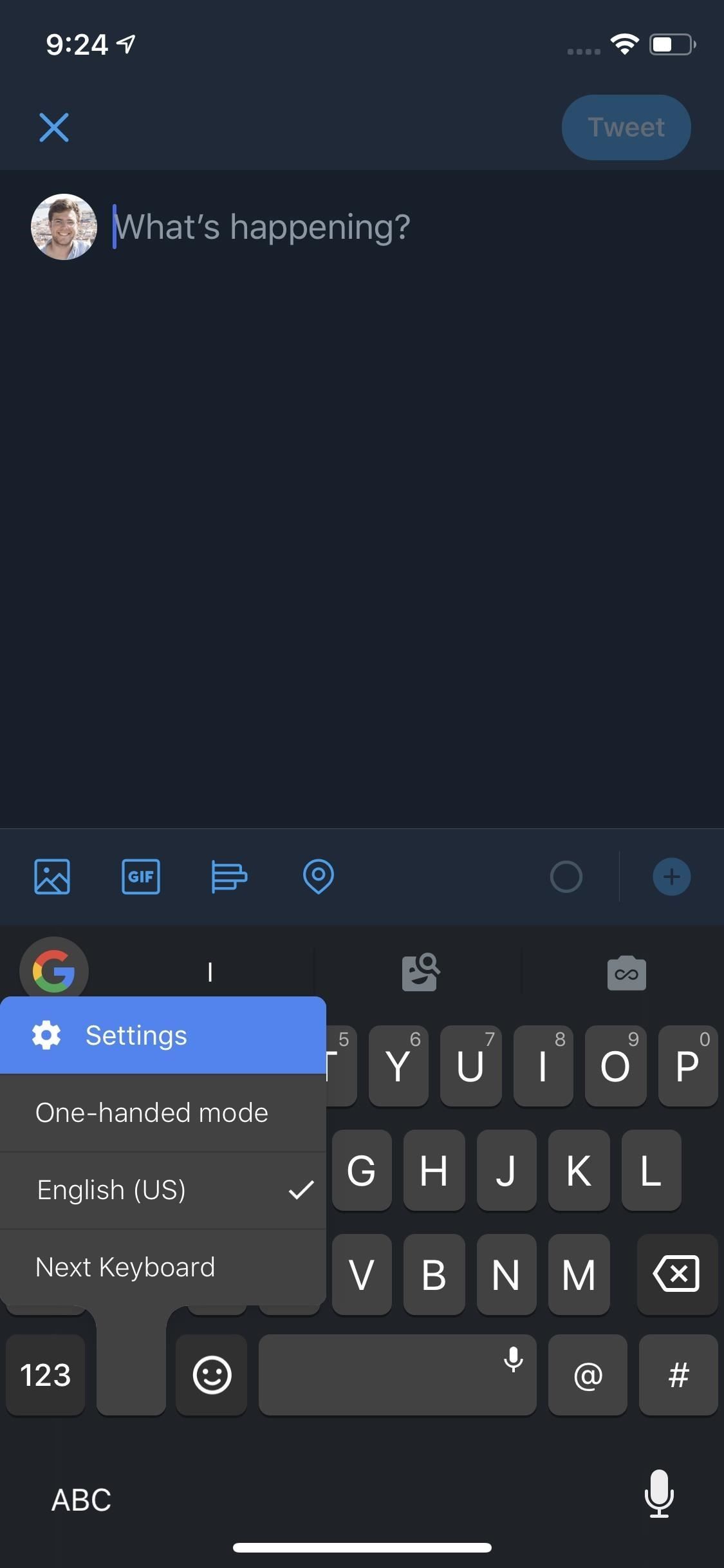
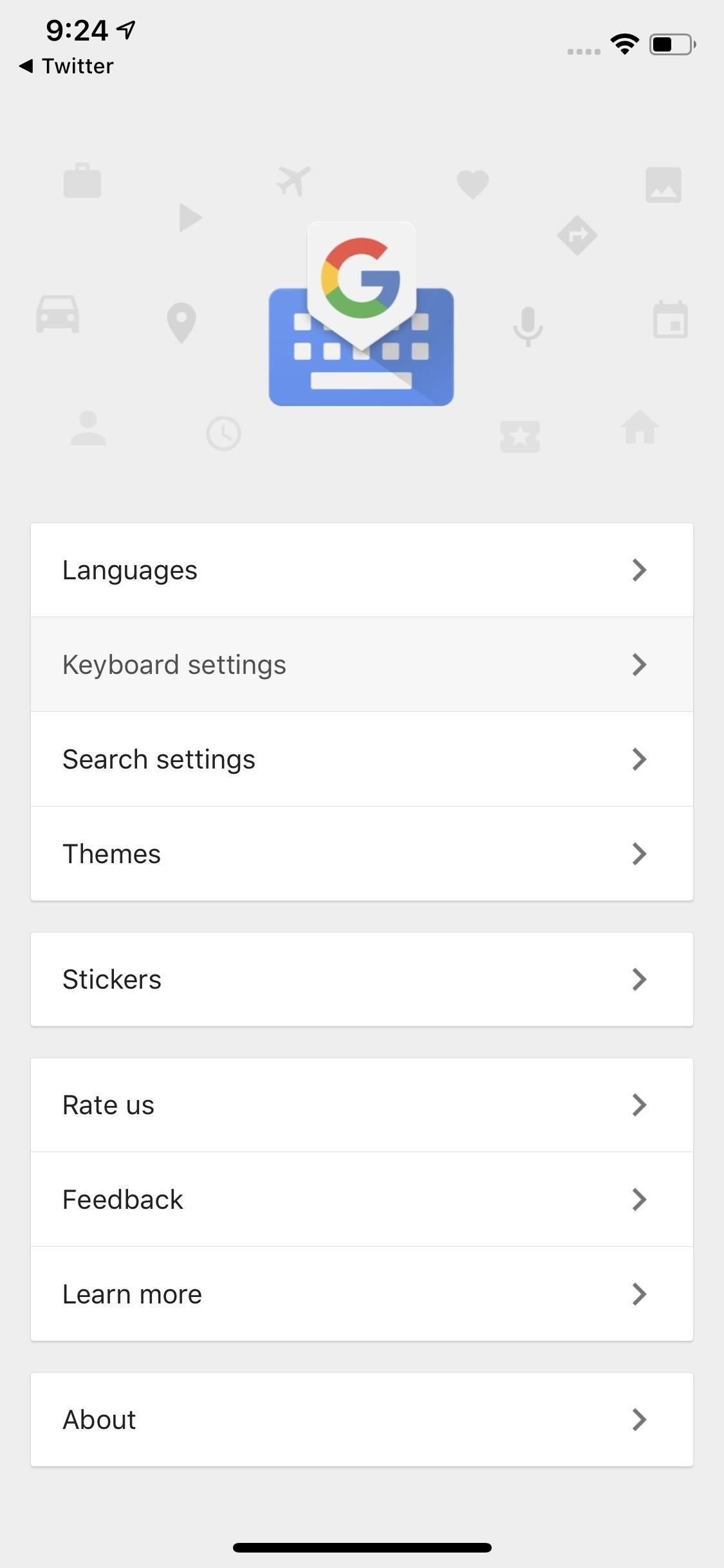
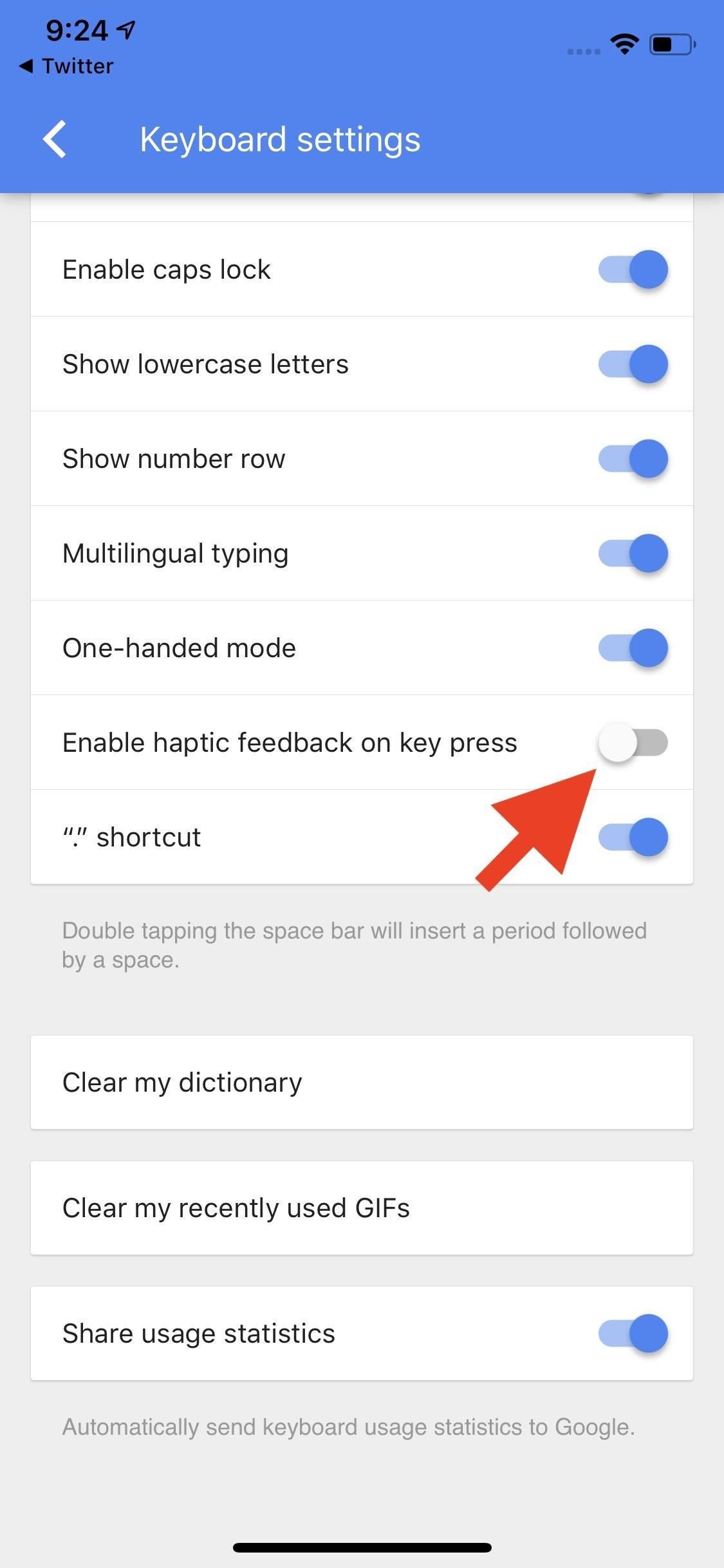
Теперь, когда вы используете клавиатуру Gboard, вы будете чувствовать крошечную вибрацию, когда вы нажимаете клавишу символа. Это очень похоже на то, что происходит, когда вы активируете скрытый трекпад. И когда вы проводите пальцем по тексту, вы почувствуете эту крошечную вибрацию, когда впервые дотронетесь до клавиатуры и отпустите после того, как проведете пальцем.
В целом, обратная связь настроена на очень разумную интенсивность. Это не совсем то, что печатать на физической клавиатуре, но опять же, нет никакой тактильной клавиатуры — это просто дает вам более приятный опыт печати.
Как мы уже говорили ранее, Google не был первым, кто дал осязательный отзыв о наборе текста на iOS, но это лучшая клавиатура в целом. Есть другие четыре приложения, упомянутые ранее, но все они — только однофункциональные клавиатуры. Еще одна опция, Typany Keyboard — Cool Fonts, имеет больше возможностей, но ничего, что может превзойти список возможностей Gboard.
Оцените статью!
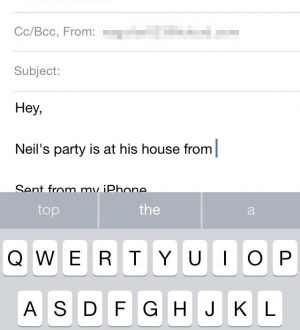
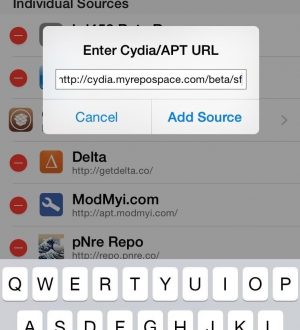
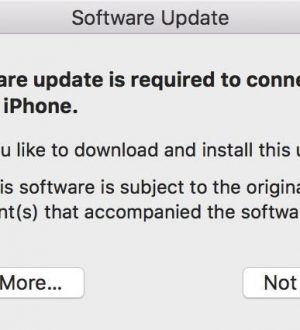
Отправляя сообщение, Вы разрешаете сбор и обработку персональных данных. Политика конфиденциальности.